Photoshop调出人物照片柔和的墨蓝色
摘要:教程的调色过程比较简单,不过色调非常经典。调色的方法也比较简单:调色之前先降低图像的饱和度,再适当给人物磨皮及美白。最后用曲线调成蓝色即可。...
教程的调色过程比较简单,不过色调非常经典。调色的方法也比较简单:调色之前先降低图像的饱和度,再适当给人物磨皮及美白。最后用曲线调成蓝色即可。
原图

最终效果

1、打开原图,简单磨皮加锐化加暗角(方法自选,在这里不在多说。你也可以做完效果后,在磨皮加锐化看自己喜好!) 。
2、执行图层 > 新建调整图层 > 色相/饱和度,参数设置如下:

3、执行图层 > 新建调整图层 > 亮度/对比度,参数设置如下:
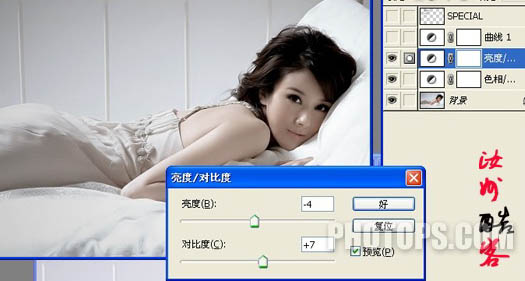
【Photoshop调出人物照片柔和的墨蓝色】相关文章:
★ Photoshop给外景美女照片加上清新自然的甜美色技巧
下一篇:
Photoshop把绿色调成橙黄色
